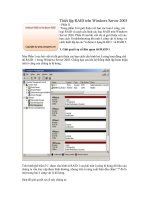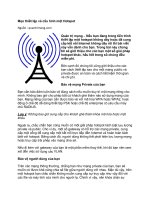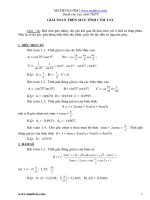Thiết lập OpenVPN trên DD-WRT Router- P1 pdf
Bạn đang xem bản rút gọn của tài liệu. Xem và tải ngay bản đầy đủ của tài liệu tại đây (324.17 KB, 5 trang )
Thiết lập OpenVPN trên DD-WRT Router
Các k
ết nối VPN cho phép bạn có thể truy cập file từ
xa hoặc kết nối văn phòng từ xa với nhau qua các
kênh an toàn trên Internet.
Chúng thậm chí rất có ích trong việc bảo vệ các kết nối
trên Internet hoặc các Wi-Fi hotspot công cộng, có thể
giấu lưu lượng Internet trước những kẻ rình mò cục bộ.
Nếu không nhiều người dùng VPN, bạn có thể xem xét
đến việc thiết lập một máy chủ VPN cho riêng mình
bằng phần mềm router DD-WRT. Nếu có một router
không dây tương thích, bạn có thể load phần mềm trên
nó. Cách thức này cho phép bạn cho được một máy chủ
và khách OpenVPN và nhiều tính năng thú vị khác. Bạn
có thể thiết lập các kết nối truy cập từ xa hoặc các kết
nối site-to-site để kết nối các văn phòng với nhau.
DD-WRT hỗ trợ hai giao thức VPN khác: Point-to-
Point Tunneling Protocol (PPTP), giao th
ức rất phổ biến
nhưng có lỗ hổng và OpenVPN, giao thức sử dụng
Secure Sockets Layer (SSL) và Transport Layer
Security (TLS) cung cấp giải pháp an toàn hơn. Trong
hướng dẫn gồm có hai phần này, chúng ta sẽ thiết lập v
à
sử dụng OpenVPN.
Trong phần đầu tiên của loạt bài gồm có hai phần này,
chúng tôi sẽ giới thiệu cho các bạn cách sử dụng router
với phần mềm DD-WRT, thay đổi địa chỉ IP và subnet
của router với nhiều lý do, tạo các chứng chỉ SSL.
Trong phần thứ hai, chúng tôi sẽ giới thiệu về việc cấu
hình OpenVPN server, tạo các kịch bản tường lửa và
khởi động, cấu hình máy khách, sau đó là test thử.
Hướng dẫn này được thực thiện bằng cách sử dụng biến
thể VPn của DD-WRT v24-SP2. Để tạo các chứng chỉ
SSL và các máy khách, chúng tôi đã sử dụng OpenVPN
2.1.1. Các bước trong việc sử dụng các phiên bản phần
mềm khác hoặc OpenVPN có thể khác biệt.
Sử dụng Router với phiên bản VPN của DD-WRT
Đầu tiên cần bảo đảm bạn đang sử dụng một router
không dây tương thích DD-WRT và có đủ không gian
lưu trữ NVRAM. Bạn có thể theo các chỉ dẫn để sử
dụng hoặc upload phiên bản VPN của DD-WRT cho
router của mình.
Để kiểm tra về khả năng có sẵn của NVRAM, bạn phải
sử dụng Telnet hoặc SSH với router. Có thể download
và sử dụng PuTTY. Chọn Telnet với tư cách là kiểu kết
nối Connection Type và nhập vào địa chỉ IP của router
(192.168.1.1). Sau đó, với DD-WRT Login, nhập vào
“root”. Nếu bạn đã tạo mật khẩu thông qua panel điều
khiển trên web, hãy sử dụng nó; bằng không, sử dụng
đăng nhập mặc định "admin".
Khi đăng nhập thông qua Telnet, nhập vào lệnh dưới
đây:
nvram show | grep size
Nếu có hơn 5.200 byte thì dung lượng này hoàn toàn ổn.
Thay đổi IP và Subnet của router
Cần nhớ rằng, kết nối VPN kết hối hai hoặc nhiều
mạng. Do đó cần bảo đảm subnet của mạng và các IP
không bị xung đột. Vì vậy nếu bạn có kế hoạch sử dụng
các kết nối VPN từ Internet hoặc các Wi-Fi hotspot
công cộng, hãy bảo đảm sao cho mạng nội bộ của bạn
và mạng VPN không được thiết lập cùng một subnet.
Do DD-WRT sử dụng một IP chung 192.168.1.1 nên
chúng ta nên thay đổi IP này:
Bắt đầu bằng cách kết nối đến router và triệu gọi giao
diện điều khiển web bằng cách nhập vào địa chỉ IP
(192.168.1.1) vào trình duyệt. Sau đó, kích tab Setup
và
trong vùng Router IP, thay đổi Local IP Address thành
192.168.2.1, và kích Apply Settings.
Lúc này, b
ạn phải sử dụng IP mới (192.168.2.1) để đăng
nhập vào panel điều khiển DD-WRT.
Tạo các chứng chỉ máy chủ và máy khách
Bạn phải download và cài đặt OpenVPN trên máy tính
bằng cách sử dụng Windows Installer. Có thể sử dụng
các máy tính Linux để thực hiện điều này, tuy nhiên
chúng tôi sẽ sử dụng các máy tính Windows. Khi đã cài
đặt, đây là cách bắt đầu: